Giáo án điện tử tin học 10 cánh diều bài 3: Tách ảnh và thiết kế đồ họa với kênh alpha
Bài giảng điện tử tin học 10 cánh diều. Giáo án powerpoint bài 3: Tách ảnh và thiết kế đồ họa với kênh alpha . Giáo án thiết kế theo phong cách hiện đại, nội dung đầy đủ, đẹp mắt tạo hứng thú học tập cho học sinh. Thầy cô giáo có thể tham khảo.
Xem: => Giáo án tin học 10 cánh diều (bản word)
Click vào ảnh dưới đây để xem 1 phần giáo án rõ nét
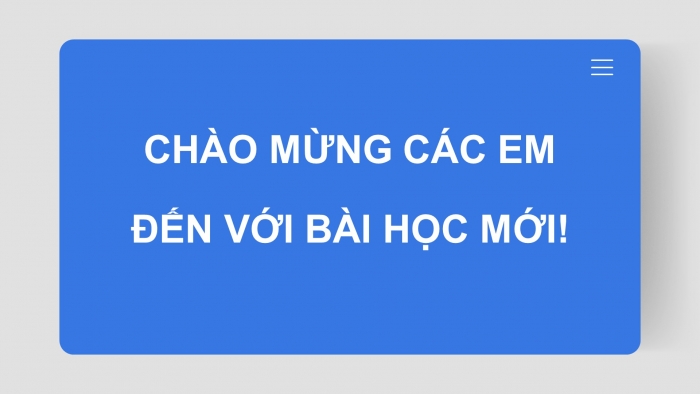
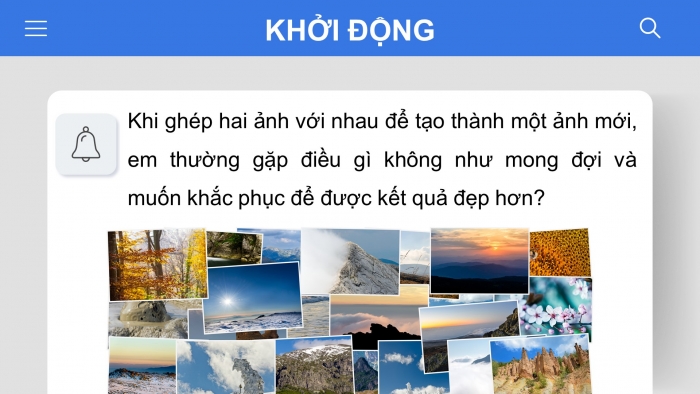
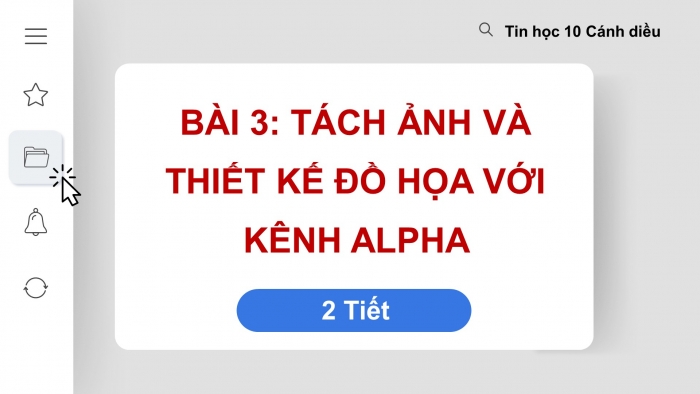
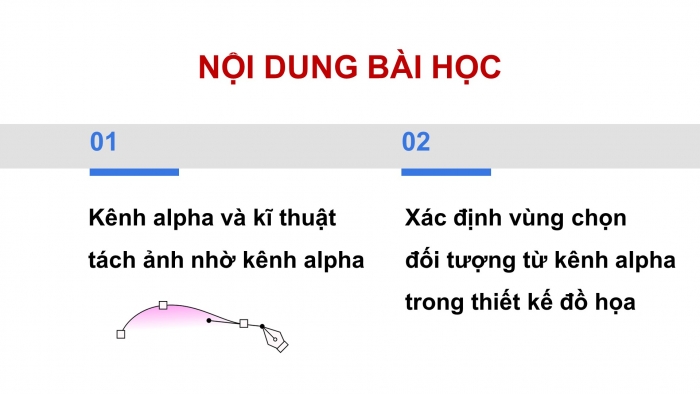

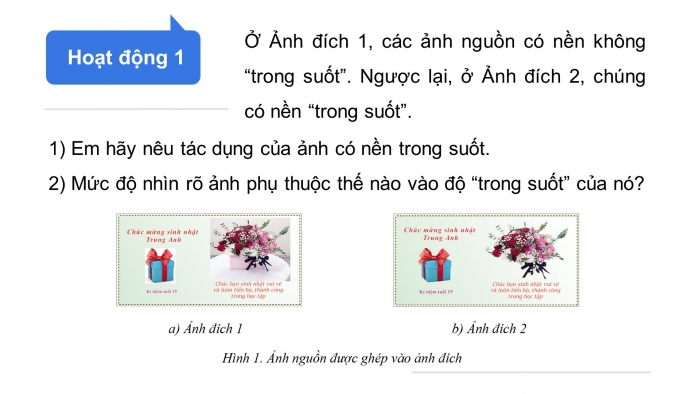




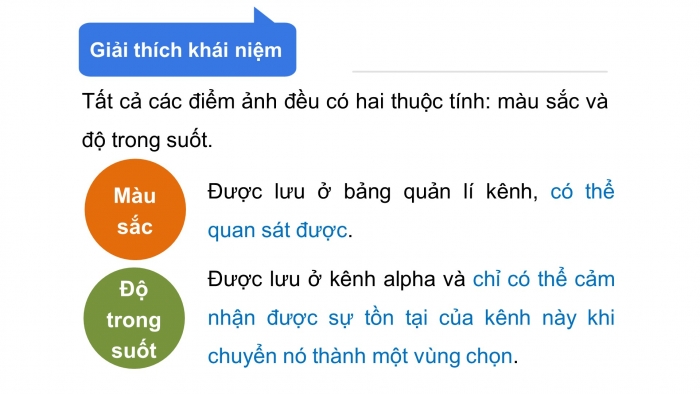
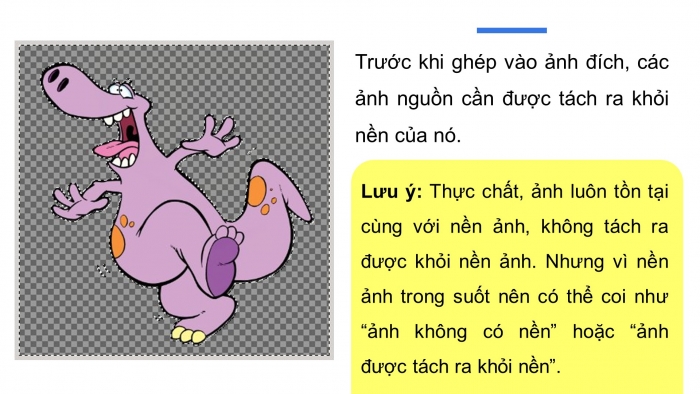
Các tài liệu bổ trợ khác
Xem toàn bộ: Giáo án điện tử tin học 10 cánh diều
CHÀO MỪNG CÁC EM ĐẾN VỚI BÀI HỌC MỚI!
KHỞI ĐỘNG
Khi ghép hai ảnh với nhau để tạo thành một ảnh mới, em thường gặp điều gì không như mong đợi và muốn khắc phục để được kết quả đẹp hơn?
BÀI 3: TÁCH ẢNH VÀ THIẾT KẾ ĐỒ HỌA VỚI KÊNH ALPHA
NỘI DUNG BÀI HỌC
Kênh alpha và kĩ thuật tách ảnh nhờ kênh alpha
Xác định vùng chọn
đối tượng từ kênh alpha trong thiết kế đồ họa
Kênh alpha và kĩ thuật tách ảnh nhờ kênh alpha
Hoạt động 1
Ở Ảnh đích 1, các ảnh nguồn có nền không “trong suốt”. Ngược lại, ở Ảnh đích 2, chúng có nền “trong suốt”.
1) Em hãy nêu tác dụng của ảnh có nền trong suốt.
2) Mức độ nhìn rõ ảnh phụ thuộc thế nào vào độ “trong suốt” của nó?
1) Ảnh có nền trong suốt khi ghép vào các ảnh khác sẽ không làm mất đi nền của ảnh được ghép đó.
2) Mức độ nhìn rõ ảnh phụ thuộc vào độ “trong suốt” của nó: Mỗi điểm ảnh sẽ không nhìn thấy nếu nó có độ trong suốt hoàn toàn hoặc nhìn thấy mờ mờ nếu nó có độ trong suốt nào đó.
- a) Ảnh có nền trong suốt
GIMP sử dụng mẫu ca rô đen xám xen kẽ để biểu thị nền trong suốt.
Ảnh nhìn xuyên qua được lớp nền vì mọi điểm của lớp trong suốt hoàn toàn (độ trong suốt 100%).
Ảnh có độ trong suốt ở một tỉ lệ xác định. Tỉ lệ này được thể hiện thông qua độ mờ mục Opacity.
Nếu dùng công cụ Eraser để tẩy một số chỗ trên ảnh thì sẽ phát hiện ra ảnh có nền trong suốt hay không.
- b) Kênh alpha và kĩ thuật tách ảnh
Em hãy đọc thông tin SGK tr.164 và nêu khái niệm về kênh alpha.
Các điểm ảnh trên lớp ảnh được thể hiện và lưu trữ trên các kênh màu và kênh alpha. Trong đó, kênh alpha thể hiện độ trong suốt (hay độ không nhìn rõ) của các điểm ảnh.
Giải thích khái niệm
Tất cả các điểm ảnh đều có hai thuộc tính: màu sắc và độ trong suốt.
Được lưu ở bảng quản lí kênh, có thể quan sát được.
Được lưu ở kênh alpha và chỉ có thể cảm nhận được sự tồn tại của kênh này khi chuyển nó thành một vùng chọn.
Trước khi ghép vào ảnh đích, các ảnh nguồn cần được tách ra khỏi nền của nó.
Lưu ý: Thực chất, ảnh luôn tồn tại cùng với nền ảnh, không tách ra được khỏi nền ảnh. Nhưng vì nền ảnh trong suốt nên có thể coi như “ảnh không có nền” hoặc “ảnh được tách ra khỏi nền”.
Thực hành theo nhóm: Thiết kế thiệp chúc mừng với việc tách ảnh ra khỏi nền.
Chọn ảnh nguồn và thêm kênh alpha vào lớp ảnh.
Chọn đối tượng cần tách ra khỏi nền ảnh.
Tách ảnh khỏi nền.
Xác định vùng chọn
đối tượng từ kênh alpha trong thiết kế đồ họa
Hoạt động 2
Trong Hình 4a và Hình 4b, lớp Tam giác chứa duy nhất họa tiết màu đen. Hãy nêu cách thực hiện tạo thêm một họa tiết giống như vậy và chỉnh sửa để được kết quả như Hình 4c.
Cách tạo hoạ tiết tam giác thứ hai được thực hiện như sau:
- Bước 1: Chọn lớp Tam giác, nháy lệnh trong Bảng quản lí lớp để nhân đôi lớp này. Lớp Tam giác copy được tạo thành. Chọn công cụ Move để di chuyển lớp mới tạo sang phải một chút.
- Bước 2: Chọn lớp Tam giác copy, nháy chuột phải vào tên lớp và thực hiện lệnh Alpha to Selection để chuyển kênh alpha của lớp này vào vùng chọn.
Trên chỉ là 1 phần của giáo án. Giáo án khi tải về có đầy đủ nội dung của bài. Đủ nội dung của học kì I + học kì II
Đủ kho tài liệu môn học
=> Tài liệu sẽ được gửi ngay và luôn
Cách tải:
- Bước 1: Chuyển phí vào STK: 1214136868686 - cty Fidutech - MB
- Bước 2: Nhắn tin tới Zalo Fidutech - nhấn vào đây để thông báo và nhận tài liệu
Xem toàn bộ: Giáo án điện tử tin học 10 cánh diều
GIÁO ÁN WORD LỚP 10 - SÁCH CÁNH DIỀU
GIÁO ÁN POWERPOINT LỚP 10 - SÁCH CÁNH DIỀU
GIÁO ÁN CHUYÊN ĐỀ LỚP 10 - SÁCH CÁNH DIỀU
GIÁO ÁN LỚP 10 CÁC BỘ SÁCH KHÁC
Giáo án lớp 10 sách chân trời sáng tạo (bản word)
Giáo án lớp 10 sách chân trời sáng tạo (bản powrerpoint)
Giáo án lớp 10 sách kết nối tri thức (bản word)
Giáo án lớp 10 sách kết nối tri thức (bản powrerpoint)
Cách đặt mua:
Liên hệ Zalo: Fidutech - Nhấn vào đây
